Samsung A10 сброс гугл аккаунта, что делать?
Безопасность личных данных в современном мире – одна из наиболее волнующих проблем. Сотни фото, видео, важных сообщений, паролей, данных банковских карт хранится в небольшом устройстве, которое каждый из нас носит с собой. Все производители смартфонов стараются усилить безопасность пользовательской информации, создавая все новые и новые уровни защиты. На операционной системе Android такой защитой является функция FRP –factory reset protection. Однако иногда пользователь и сам может столкнуться с проблемой во время активации устройства. О том, как сбросить гугл аккаунт на андроиде Samsung A10, если вы забыли пароль, расскажем в сегодняшней статье.
- Часть 1. Что такое FRP Samsung?
- Часть 2. Официальный метод для обхода гугл аккаунта Samsung A10
- Часть 3. Неофициальные методы для обхода гугл аккаунта Samsung A10
Часть 1. Что такое FRP Samsung?
Рассматривать способы обхода FRP будем на примере мобильного устройства Samsung A10.
На русский язык перевод данной аббревиатуры будет звучать как «защита от сброса до заводских настроек». Первая операционная система, на которой функция была применена, Android 5.1. FRP не позволяет злоумышленнику, который украл телефон, завладел им незаконным путем, активировать его для дальнейшего использования. Если человек попытается пройти повторную активацию или совершить сброс гугл аккаунта, он увидит уведомление о том, что смартфон поддерживает только определенный аккаунт. Безусловно, функция крайне полезная. Без данных об аккаунте, смартфон превращается в кирпич и не может быть использован. Но иногда проблема с активацией может возникнуть и у владельца телефона, или у того, кто приобрел телефон с рук.
Когда необходим сброс, обход Google-аккаунта на устройствах Samsung?
- Если сбросили настройки, обновили прошивку, а телефон не пускает дальше стартовых настроек и просит войти в аккаунт гугл;
- Вы не можете сбросить настройки девайса до заводских, а данные от аккаунта, из которого нужно выйти, вы не помните;
- Приобрели устройство с рук, в ломбарде, а он не отвязан от аккаунта в гугл.

Если речь не идет о краже, а возможность активации затрудена, мы предлагаем несколько способов обхода гугл аккаунта Samsung А10.
Часть 2. Официальный метод для обхода гугл аккаунта Samsung A10
Данный метод подойдет только тем, кто может связаться с предыдущим владельцем телефона, или если у вас есть данные от старого аккаунта. Вам потребуются адрес привязанной электронной почты и пароль.
Что нужно сделать?
- При включении устройства или в его настройках вводим данные от старой учетной записи.
- Авторизуемся в этом же аккаунте на компьютере.
На ПК вы увидите список предложенных устройств. Найдите там название вашего девайса и отвяжите его.
На смартфоне откройте настройки Google-аккаунта и сотрите учетку.
Откройте настройки разработчика. Включите пункт «Разблокировка ОЕМ.
Если вы все сделали верно, то произойдет сброс гугл аккаунта на Samsung A10. И при повторной загрузке вы сможете указать данные новой учетной записи.
Часть 3. Неофициальные методы для обхода гугл аккаунта Samsung A10
Способ 1
Бывает и так, что данные от старой записи утеряны, а активировать смартфон нужно в срочном порядке. Попробуем использовать еще несколько методов.
Способ 2.
Еще один необычный метод сброса гугл аккаунта для Samsung A10s.
- Запускаем девайс с сим-картой.
- Подключаемся к Wi-Fi.
- Набираем несколько любых букв и выделяем их.
- Затем нажимаем «Поделиться» и отправляем текст по СМС на номер 112.
- Открываем переписку с этим контактом и нажать вызов.
- Стираем 112 и вводим *#*#4636#*#*.
- Далее все действия повторяются из метода №1.
Какой бы метод не был выбран, повторный запуск устройства должен предоставить возможность ввести данные своего аккаунта в гугл. Функция FRP деактивируется.
Однако если ни один из предложенных вариантов не сработал, предлагаем наиболее проверенный.
Способ 3.
Tenorshare 4uKey for Android – эффективный и действенный способ обхода гугл аккаунта на Samsung A10. Кроме того, программа справится с различными видами блокировок: пароль, графический ключ, пин-код. Есть высокий уровень надежности; подробные инструкции на каждом этапе выполнения действий; совместимость со всеми устройствами Samsung на ОС Android 6-12.
Кроме того, программа справится с различными видами блокировок: пароль, графический ключ, пин-код. Есть высокий уровень надежности; подробные инструкции на каждом этапе выполнения действий; совместимость со всеми устройствами Samsung на ОС Android 6-12.
Давайте начнем. Выполните следующие шаги, если вам необходимо узнать, как удалить аккаунт гугл с устройства.
- Скачайте бесплатно программу Tenorshare 4uKey for Android и установите на ПК/Mac;
- Запустите программу и подключите к компьютеру Ваш телефон Samsung с помощью USB-кабеля.
В главном меню программы выберите опцию «Удалить блокировку аккаунта Google (FRP)».
Выберите версию ОС вашего устройства Samsung и нажмите «Начать». Здесь мы выберём версию Android 11/12.
Нажмите «Начать», когда появится всплывающее окно с подтверждением.
На вашем устройстве Samsung вернитесь к самому первому экрану приветствия. Нажмите «Экстренный вызов», чтобы вызвать панель набора номера, с которой вам нужно ввести *#0*#.
 Затем ваше устройство немедленно перейдет в режим скрытой диагностики.
Затем ваше устройство немедленно перейдет в режим скрытой диагностики.Потом нажмите кнопку «Далее» в правом нижнем углу окна программы. 4uKey начнет снимать блокировку FRP с вашего устройства.
Подождите немного, когда блокировка Google FRP будет успешно удалена, на экране появится сообщение об успешном выполнении, и ваше устройство Samsung немедленно перезагрузится.
Блокировка гугл аккаунта деактивирована.
Заключение
Рассмотренные способы для обхода Google-аккаунта не гарантируют 100% результат. Что-то всегда может пойти не так. Однако работа с утилитой от Tenorshare 4uKey for Android – это гарантия качества и быстрого восстановления доступа к смартфону, так еще и ПО обладает расширенным функционалом, который может пригодиться в любой ситуации. Скачивайте программу прямо сейчас и убедитесь в этом сами!
Вот самые простые методы сброса аккаунта Google на телефонах Samsung в 2023 году
Защита, предлагаемая современными смартфонами и их программным обеспечением, постоянно совершенствуется и обновляется производителями. В Android 5.1 появилась возможность привязывать смартфоны к ранее созданным учетным записям. После стирания кэша устройство должно быть активировано Google.
В Android 5.1 появилась возможность привязывать смартфоны к ранее созданным учетным записям. После стирания кэша устройство должно быть активировано Google.
Важные функции безопасности
Factory Reset Protection (FRP) — это инновационная система защиты, которая защищает от кражи и мошенничества со стороны производителей планшетов и смартфонов. Новая технология позволяет сохранять личные данные из аккаунта Google внутри устройства даже после того, как оно полностью очищено от памяти. При следующем запуске системы вам будет предложено ввести данные учетной записи Google.
Бывают случаи, когда пользователь забывает свой пароль, или устройство украдено у кого-то другого. При этом доступ к личной информации отсутствует. При включении телефона все равно требуется пароль и имя пользователя. Не паникуйте. После сброса настроек есть способы обойти аккаунт Google. Проблема может быть решена различными способами.
Сброс защиты несколькими способами
Существует несколько способов обойти FRP на современных смартфонах и планшетах после сброса настроек. Однако не все методы работают на каждом устройстве. Для каждого телефона существуют свои методы. Две самые большие группы, которые можно использовать для обхода Google, это:
Однако не все методы работают на каждом устройстве. Для каждого телефона существуют свои методы. Две самые большие группы, которые можно использовать для обхода Google, это:
- официальная;
- секретная неофициальная.
Согласно Google, FRP может быть активна только в течение трех дней. Защита перестает блокировать включение аккаунта Google и снимается, если прошло достаточно времени.
Традиционный способ
Сообщение можно отбросить, если телефон подарен или вы купили его у кого-то другого. Следует связаться с бывшим владельцем, чтобы узнать его пароль и данные для входа в систему.
После загрузки телефона вы увидите, что он был привязан к вашей новой учетной записи в настройках устройства. Если есть существующее соединение, этот вариант будет работать. Если пароль забыт или личные данные недоступны, возможны другие варианты.
Как отвязать аккаунт google от телефона?
Чтобы избежать проблем с FRP-защитой, необходимо избавиться от Google, прежде чем сбрасывать настройки. Сделайте полный сброс настроек.
Сделайте полный сброс настроек.
Пожалуйста, уделите время этому!
Запрос на удаление лицевого счета с предыдущего старта больше не будет возможен. Пользователям придется заново связать свои аккаунты Google.
Для выполнения Выключения следуйте приведенным ниже инструкциям.
- Вы можете перейти к настройкам гаджетов.
- Найдите строки «Учетные записи» и «Учетные записи, архивирование».
- Нажмите на опцию, которую вы хотите удалить. Вы можете удалить свой аккаунт только с мобильного устройства. Однако у вас останется доступ к нему онлайн.
- Выполните команду «Unlock OEM» для подтверждения удаления.
У вас не возникнет проблем с запуском, если вы выполните аналогичный набор шагов.
Возможные секретные техники
Вы также можете сбросить свой аккаунт Google через Android. Хотя невозможно гарантировать, что каждый метод, который вы используете, будет успешным, они могут гарантировать ваше удовлетворение. Возможно, вы не найдете подходящий вариант для вашей модели, но попробовать стоит.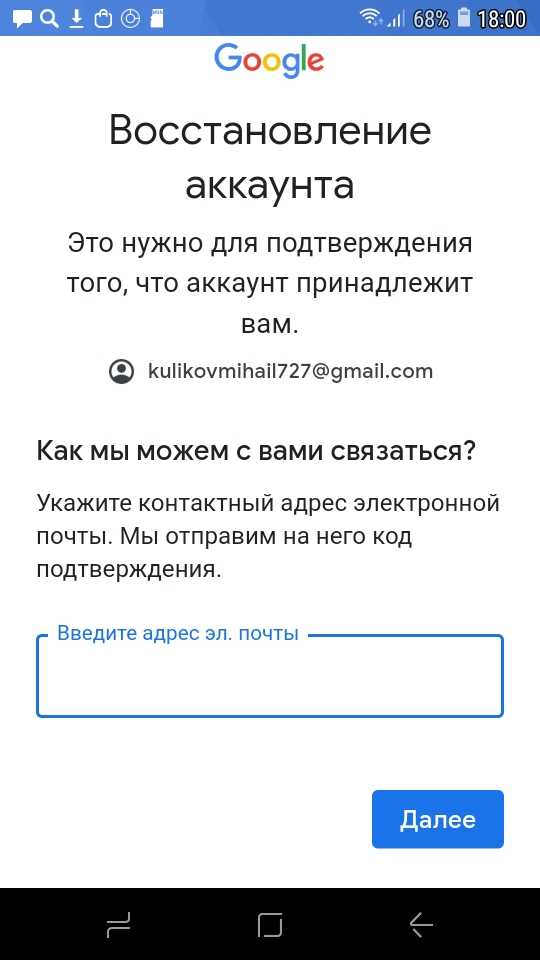
Способ 1: APK Tool
Изначально устанавливается специальная программа APK. Они выполняют заводскую перезагрузку и могут обойти защиту от аккаунта Google.
Пожалуйста, уделите время этому!
При использовании этого метода могут возникнуть некоторые проблемы с установкой. Каждая модель имеет свои уникальные нюансы.
Последовательность действий обычно следующая.
- Скачайте их приложение для конкретной модели. Рекомендуется сохранятьe файл на флэш-накопитель, чтобы иметь возможность достичь своей цели.
- Для соединения USB-накопителя с устройством используется USB-кабель.
- Загрузите продукт на флэш-накопитель.
Теперь пользователь может получить доступ к настройкам, которые ранее были заблокированы его учетной записью Google.
Способ 2: подключение к Wi-Fi
Вы включили устройство. Вы можете перейти на страницу Wi Fi подключения. Подключиться. Нажмите на кнопку подключения, чтобы появился экран с вашим паролем.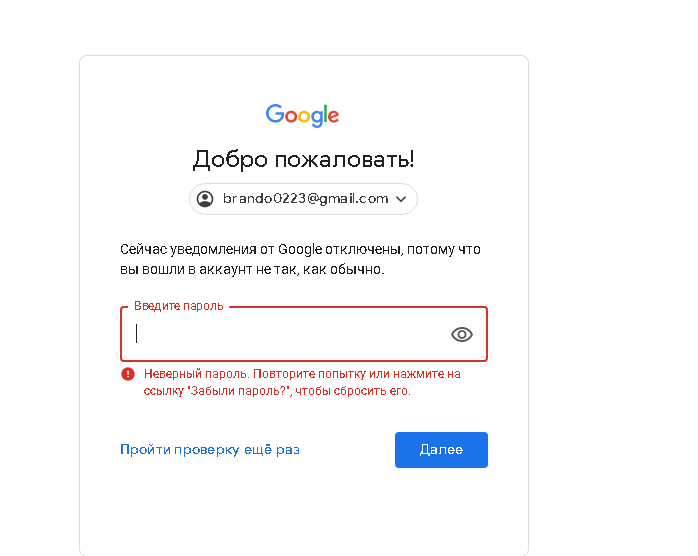 Вы не можете набрать его, так как одна из клавиш уже зажата.
Вы не можете набрать его, так как одна из клавиш уже зажата.
- Запятая
- пробел;
- «переключить язык»;
- swype;
- Цифровая клавиатура Знак
Вы можете выбрать различные клавиши в соответствии с вашей моделью. Важно проверить каждый выбор в последовательности.
Пожалуйста, уделите время этому!
Голосовой ввод может быть включен, но вы не должны говорить. Через некоторое время вы увидите сообщение об ошибке, а затем почти невидимую кнопку опций. Нажмите на Google Now, чтобы открыть поисковую систему. Оттуда вы можете перейти к настройкам.
После того как пользователь перешел к параметрам, должен быть открыт пункт меню «Сброс и восстановление». Вы можете удалить старую учетную запись, а при необходимости ввести новые данные.
Способ 3: Вы можете использовать программу adb
Для выполнения этой опции вам потребуется приложение ADB RUN и драйверы Android на вашем компьютере.
Перед запуском программы подключите устройство к ноутбуку.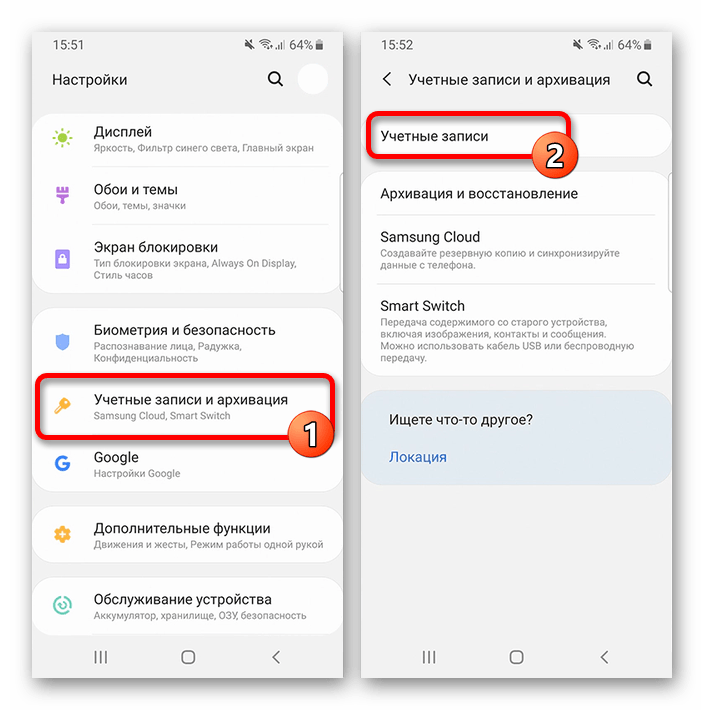 Вы можете вводить несколько команд одновременно:
Вы можете вводить несколько команд одновременно:
- adb shell content insert — uri content://settings/secure — bind name:s:user_setup_complete — bind value:s:1;
- adb shell am start -n com.google.android.gsf.login/;
- adb shell am start -n com.google.android.gsf.login.LoginActivity.
После выполнения этих действий, пожалуйста, выключите телефон. Смартфон следует выключить сразу после завершения работы.
Способ 4: Используйте SIM-карту
Если есть возможность позвонить на ваш номер с помощью другого устройства, этот способ может быть применим. Затем устройство вставляется в работающее устройство и ожидается, пока произойдет подключение к сети.
- Позвоните нам.
- Кнопку добавления номера можно нажать во время разговора. После этого текущий звонок прервется.
- Перед глазами пользователя появляется экран для ввода номера, где он набирает линию * # * # 4636 # * # *. Перед глазами появляются дополнительные настройки.
- Вы можете нажать стрелку возврата в левом верхнем углу экрана, чтобы перейти к настройкам по умолчанию.

- Находят среди множества вкладок строку, отвечающую за восстановление.
- Находят строку, в которой удаляют предыдущий аккаунт Google из Android.
Вы также можете создать личный аккаунт и привязать к нему устройство, перейдя в раздел «Параметры».
Способ 5: С помощью функции «Отправить/Поделиться».
При запуске перейдите в меню Подключение Wi Fi. Необходимо выполнить следующие действия.
- Введите e-mail и выберите строку. С помощью команды Отправить/Поделиться будет отображено контекстное меню.
- После выбора этой строки откроется окно для отправки SMS. В качестве альтернативы вводу номера 112 используется телесное сообщение с нейтральной темой.
- Появится сообщение «Загрузка невозможна». В верхней части появится кнопка выхода.
- Вместо номера наберите команду * # * # 4636 # * # * *, которая активирует окно с параметрами.
После того, как вы увидите параметры, либо сбросьте настройки аккаунта Google, либо отключите FRP-защиту.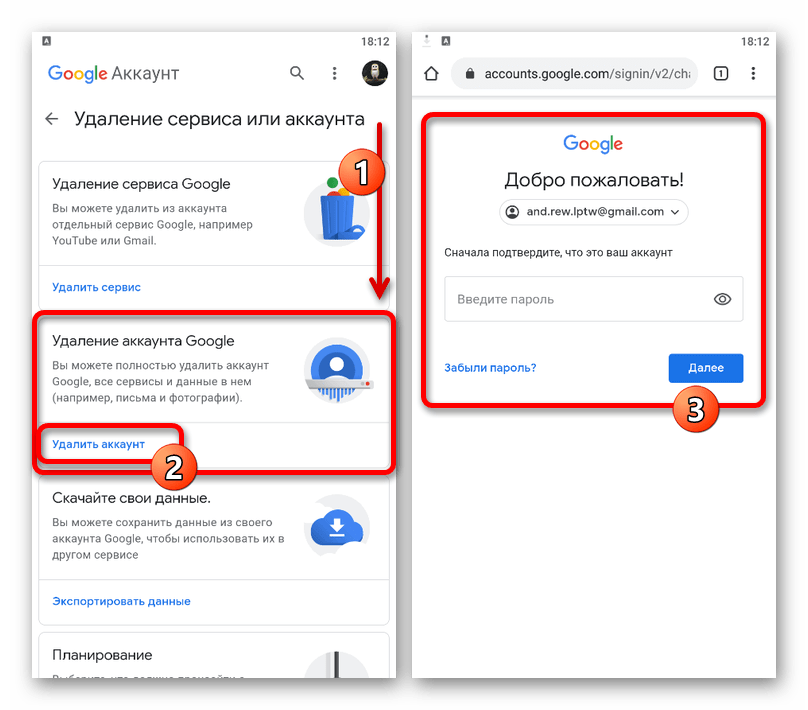
Способ 6: Сброс DRM
Это, безусловно, лучший вариант (более 90%). Выполните следующие шаги, чтобы выполнить сброс DRM:
- Сначала перейдите в окно Подключение Wi-Fi и выполните подключение.на.
- Затем они возвращаются к другим точкам и вводят любую дополнительную информацию в строку ввода пароля.
- Введенные данные можно скопировать, а затем вызвать контекстное меню для их просмотра. Также включены подсказки.
- Перейдите в окно с параметрами и найдите пункт «Восстановление и сброс».
- Здесь вы можете сбросить ваши DRM-лицензии.
После выполнения этих действий можно либо удалить учетную запись Google на телефоне, либо добавить новую учетную запись Google.
Способ 7: Используйте флешку
После сброса настроек самым простым и наименее опасным способом разблокировать аккаунт Google является этот метод. При подключении съемного носителя появляется окно уведомления. В нем можно получить доступ к параметрам.
Для этого необходимо выполнить следующие действия:
- Вы можете вставить флэш-накопитель USB в ваш гаджет или подключить его через OTG-кабель.

- Вы получите уведомление, когда нажмете кнопку OK.
- Настройки хранения теперь будут доступны.
- Перейдите на вкладку «Все», нажмите «Настройки» и нажмите «Начать».
После выполнения этих действий появится окно настроек, в котором можно сбросить учетную запись Google на Android. Это позволит вам использовать все устройство. Верификация аккаунта Google не требуется.
Способ 8: Используйте @
Сначала вам нужно будет вынуть SIM-карту, прежде чем вы сможете включить устройство. Далее следует простая последовательность действий.
- Сообщение о недоступной SIM-карте появляется при первом включении телефона. Его игнорируют.
- В строке для адреса электронной почты или номера телефона наберите «@» и удерживайте.
- Вы увидите окно с общими параметрами. Здесь вы можете найти настройки клавиатуры.
- Чтобы вызвать поисковую систему Google, нажмите кнопки «Назад» или «Домой».
- Набирается текст «Настройки», после чего они перемещаются в нужный раздел для восстановления.

- Можно отключить переключатели на «Автовосстановление» и «Резервное копирование».
После выполненных действий следует жесткий сброс настроек. После этого учетная запись больше не требуется.
Один из этих вариантов может быть использован для восстановления работоспособности телефона после сброса настроек. Вы можете использовать множество других способов обхода проверки аккаунта Google. Это не единственный доступный вариант. Мошенники хорошо владеют этими приемами.
Как навсегда удалить свою учетную запись Gmail и Google
Нажмите здесь, чтобы просмотреть краткий обзор этой статьи!
Как навсегда удалить свою учетную запись Gmail и Google: краткое руководство
Удаление вашей учетной записи Gmail или Google — это постоянный процесс . В зависимости от того, какой из двух файлов вы удалите, вы потеряете все свои электронные письма, изображения с Google Диска и другие файлы, закладки, избранные местоположения на Картах Google и доступ ко всем связанным службам.
Вот как удалить свою учетную запись Gmail :
- Перейдите в раздел Моя учетная запись, чтобы получить доступ к настройкам своей учетной записи .
- Перейдите на вкладку « Данные и конфиденциальность ».
- Перейдите к « Удалить службу Google » и нажмите на нее.
- Введите свой пароль, чтобы подтвердить свою личность .
- Нажмите на значок корзины рядом с Gmail.
- Заполните новый адрес электронной почты , откройте папку «Входящие» и найдите письмо от Google. Нажмите на ссылку внутри.
- Выполните шаги, чтобы завершить удаление вашей учетной записи .
Помните, всегда полезно сделать резервную копию всех ваших данных из Google , прежде чем приступить к удалению!
Для получения подробных пошаговых инструкций по удалению ваших учетных записей Gmail и Google прочитайте полную статью ниже!
Gmail, возможно, является самой популярной службой электронной почты в мире.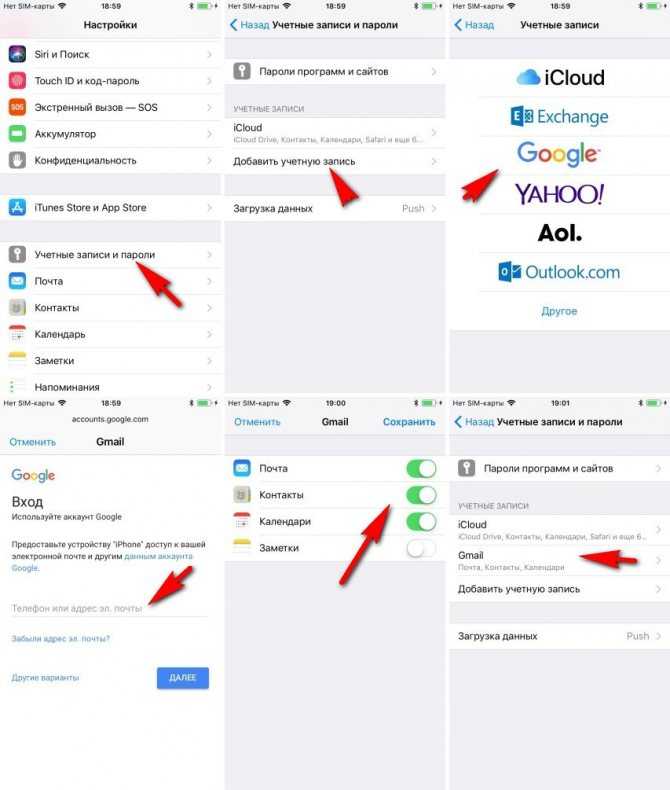 Чрезвычайно популярная бесплатная служба электронной почты — 9.0007 используют около 1,5 миллиарда человек по всему миру . Однако может быть много причин, по которым вы хотите удалить свою учетную запись Gmail .
Чрезвычайно популярная бесплатная служба электронной почты — 9.0007 используют около 1,5 миллиарда человек по всему миру . Однако может быть много причин, по которым вы хотите удалить свою учетную запись Gmail .
Может быть, вы переключаетесь на другой почтовый сервис ? Или, возможно, у вас есть смущающее имя пользователя? Или это может быть связано с проблемами конфиденциальности ? Какой бы ни была ваша причина, вы должны знать, что удаление вашей учетной записи Gmail — не простой процесс.
В этой статье мы дадим вам пошаговые инструкции по как удалить свою учетную запись Gmail .
Факторы, которые следует учитывать перед удалением учетной записи Gmail
Важно отметить, что удаление Gmail не означает, что вы удаляете свою учетную запись Google . Другими словами, вы по-прежнему будете иметь доступ ко всем изображениям и другому контенту на вашем Google Диске, в вашей учетной записи Google Play и во всех других службах Google, которые вы используете.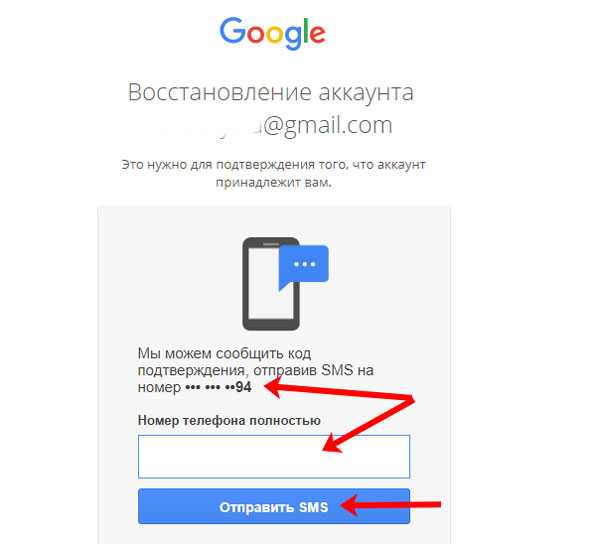 Имейте в виду, что удаление вашей учетной записи Gmail необратимо .
Имейте в виду, что удаление вашей учетной записи Gmail необратимо .
Но это означает, что вы потеряете весь свой почтовый ящик Gmail . Другими словами, вы навсегда потеряете все свои электронные письма . Вы также больше не сможете отправлять и получать электронные письма в/из своей учетной записи Gmail.
Из-за того, что удаление Gmail необратимо, мы настоятельно рекомендуем вам сделать резервную копию вашей учетной записи Gmail.
Ниже мы объясним, как удалить свою учетную запись Gmail , а далее расскажем, как тоже удалите свой аккаунт Google .
Как удалить учетную запись Gmail: пошаговое руководство
Вот наше пошаговое руководство по удалению учетной записи Gmail .
1. Сделайте резервную копию своей учетной записи Gmail
- Перейдите в раздел Моя учетная запись. Войдите, если вы еще не вошли.
- Перейдите на вкладку « Данные и конфиденциальность ».

- Прокрутите вниз, пока не увидите большой блок под названием « Загрузите или удалите свои данные ».
- Нажмите « Загрузите свои данные ».
- Нажмите « Отменить выбор всех » вверху.
- Теперь прокрутите вниз и выберите « Mail » и любые другие приложения Google , которые вы можете сделать резервной копией . Нажмите « Следующий шаг ».
- Выберите способ получения резервной копии в верхней части следующего экрана.
- Выберите частоту экспорта (один раз или каждые два месяца в течение года), тип файла и максимальный размер файла. Если файл больше указанного размера файла, он будет равен разделить на два или несколько файлов .
- Нажмите « Создать экспорт » внизу.
- Дождитесь завершения экспорта .
 Обратите внимание, что в зависимости от размера файла экспорта (в основном, размера вашего почтового ящика!), этот процесс может занять несколько минут или даже несколько часов .
Обратите внимание, что в зависимости от размера файла экспорта (в основном, размера вашего почтового ящика!), этот процесс может занять несколько минут или даже несколько часов . - Когда процесс завершится, вы получите немедленный доступ к своим файлам или вам нужно будет загрузить их по ссылке, отправленной на ваш Gmail если вы выбрали этот вариант.
Теперь мы объясним, как удалить свою учетную запись Gmail на ПК, iPhone и Android.
2. Удаление учетной записи Gmail через браузер настольного компьютера
- Перейдите в раздел Моя учетная запись в браузере настольного компьютера.
- Перейдите на вкладку « Данные и конфиденциальность ».
- Прокрутите вниз до « Данные из приложений и служб, которые вы используете ».
- Нажмите « Удалить службу Google ».
- Введите пароль , чтобы подтвердить свою личность.

- Вам будут представлены три службы, которые вы можете удалить . Нажмите на значок корзины рядом с Gmail.
- Теперь вам нужно ввести другой адрес электронной почты, который будет вашим новым именем пользователя для других сервисов Google . Это не может быть адрес Gmail (очевидно). Как только вы это сделаете, нажмите « Отправить письмо с подтверждением ».
- Перейти к учетной записи электронной почты , которую вы указали выше и найдите письмо об удалении Gmail.
- Нажмите на ссылку в электронном письме и войдите в свою учетную запись Gmail в последний раз.
- Выберите « Да, я хочу удалить [учетную запись gmail] ». Теперь нажмите « Удалить Gmail » и «Готово», чтобы полностью удалить свою учетную запись.
Удаление учетной записи Gmail на iPhone или iPad
Удаление учетной записи Gmail с iPhone или iPad практически аналогично описанному выше процессу. Вместо , открывая Gmail через настольный браузер, однако вы можете использовать приложение Gmail на своем iPhone или iPad .
Вместо , открывая Gmail через настольный браузер, однако вы можете использовать приложение Gmail на своем iPhone или iPad .
Теперь нажмите на изображение своего профиля или инициалы в правом верхнем углу и выберите « Управление учетной записью Google ». Оттуда всего выполните шаги со 2 по 10 .
Удаление учетной записи Gmail с помощью устройства Android
- Откройте приложение « Настройки » вашего устройства.
- Перейти к « Google ». Проще всего ввести «Google» в строку поиска и просто нажать на нее. Примечание. Убедитесь, что вы собираетесь « Google » в « Системные настройки », а не в « Аккаунты и синхронизация/Другое » или что-то подобное.
- Теперь нажмите « Управление учетной записью Google ».
- Перейдите на вкладку « Данные и конфиденциальность ».

- Прокрутите вниз до маленького поля с надписью « Загрузите или удалите свои данные ».
- Вы также можете загрузить свои данные, прежде чем принять решение об удалении своей учетной записи Gmail.
- Нажмите на « Удалить службу Google ».
- Подтвердите свою личность еще раз, используя отпечаток пальца, пароль или телефон/планшет, чтобы получить защитный код.
- Теперь, чтобы завершить удаление вашей учетной записи Gmail , просто следуйте инструкциям на экране.
- Вам нужно будет ввести другой адрес электронной почты , чтобы получить ссылку для удаления Gmail, и щелкнуть по ней, чтобы завершить процесс. Это то же самое, что и шагов с 7 по 10 из предыдущего раздела.
Резервное копирование данных Gmail на Android, iPhone или iPad
Обратите внимание, что вы также можете создавать резервные копии своих данных Gmail и других данных Google на своем Android или iPhone . Если вы еще не сделали этого на своем настольном компьютере до того, как удалили свою учетную запись Gmail , мы твердо помним, что нашли время, чтобы сделать это на мобильном устройстве .
Если вы еще не сделали этого на своем настольном компьютере до того, как удалили свою учетную запись Gmail , мы твердо помним, что нашли время, чтобы сделать это на мобильном устройстве .
Это очень просто: когда вы перешли к настройкам своей учетной записи Google и коснулись вкладки « Данные и конфиденциальность », просто прокрутите вниз до небольшого поля с надписью «9».0007 Загрузите или удалите свои данные “. Вместо « Удалить службу Google » выберите « Загрузить свои данные ».
Затем просто следуйте инструкциям на экране от до , создайте резервную копию всех ваших писем.
Чтобы было ясно, если вы удалите свою учетную запись Gmail, ваши электронные письма исчезнут навсегда. Однако Google предоставляет вам льготный период. Если вы восстановите свою учетную запись Gmail в течение короткого периода времени после удаления , вы можете сохранить свою почту. Google требуется 30 дней для полного удаления учетной записи Gmail .
Google требуется 30 дней для полного удаления учетной записи Gmail .
В этом случае у вас будет доступ ко всем вашим электронным письмам, кроме тех, которые были отправлены вам , когда ваша учетная запись была деактивирована . Это подводит нас к следующему пункту.
Если кто-то отправит электронное письмо на ваш адрес Gmail, когда он деактивирован (или удален навсегда), оно просто вернется обратно . Вы просто получите сообщение об ошибке, говорящее о том, что ваш 9Сообщение 0007 не может быть доставлено , так как учетная запись получателя не существует. Это будет выглядеть так:
Именно поэтому, вероятно, стоит сообщить своим важным и близким контактам, что вы удалили свою учетную запись Gmail .
Можно ли восстановить удаленную учетную запись Gmail?
Если вы недавно удалили свою учетную запись Gmail , есть приличный шанс восстановить ее. Однако имейте в виду, что нет никаких гарантий, так как Google не указывает точные сроки для хранения данных после удаления. В общем, это 30 дней , хоть и отличается.
Однако имейте в виду, что нет никаких гарантий, так как Google не указывает точные сроки для хранения данных после удаления. В общем, это 30 дней , хоть и отличается.
Чтобы попытаться восстановить свой аккаунт , перейдите по официальной ссылке восстановления аккаунта Google. Введите свой адрес электронной почты, нажмите « Далее, », введите свой пароль и снова нажмите «Далее». В случае успеха вы получите следующее сообщение :
Теперь вы можете либо продолжить и войти в систему, либо сменить пароль . Последнее является хорошей практикой безопасности и определенно не может повредить. Убедитесь, что вы используете только безопасные пароли .
Удаление вашей учетной записи Google
Имейте в виду, что, в принципе, удаление вашей учетной записи Google так же безвозвратно , как и удаление вашей учетной записи Gmail. Если вам не посчастливится выполнить восстановление в течение короткого периода после удаления (30 дней), который позволяет это сделать, вы потеряете все свои данные .
Если вам не посчастливится выполнить восстановление в течение короткого периода после удаления (30 дней), который позволяет это сделать, вы потеряете все свои данные .
Последствия этого, разумеется, гораздо серьезнее, чем потеря только вашей учетной записи Gmail . В конце концов, вы потеряете все, что сохранено на вашем Google Диске , все ваши закладки Google, электронные письма и всю информацию, связанную с вашей учетной записью Google.
Вы также потеряете доступ к любым службам , которые вы используете с вашей учетной записью Google, например, к Facebook. У нас также есть руководство по окончательному удалению вашей учетной записи Facebook!
Сделайте резервную копию!
Мы настоятельно рекомендуем сделать резервную копию всего в вашей учетной записи Google, которую вы считаете важной перед удалением. В этом случае просто не нажимайте «отменить выбор всех», а отмените выбор только тех приложений, которые вам действительно не нужны.
Без лишних слов, давайте проверим как удалить свой аккаунт Google .
Как удалить свою учетную запись Google
- Перейдите в настройки своей учетной записи Google, перейдя в раздел Моя учетная запись.
- Перейдите к « Данные и конфиденциальность ».
- Прокрутите страницу вниз, где вы увидите « Дополнительные параметры ».
- Нажмите « Удалить свою учетную запись Google ».
- Введите свой пароль подтвердите свою личность или используйте один из других способов.
- Вам будет представлено последствий удаления вашей учетной записи Google . Прочтите это внимательно.
- Отметьте два поля, чтобы подтвердить, что вы понимаете финансовые последствия и еще раз указать, что вы хотите удалить свою учетную запись. Теперь нажмите на кнопку « Удалить учетную запись ».

Обратите внимание, что этот метод будет работать с любым браузером на ПК, Android, iPhone или iPad.
Как восстановить вашу учетную запись Google
Мы не рекомендуем удалять вашу учетную запись Google , если вы не решили, что это абсолютно то, что вам нужно, или без резервного копирования ваших данных . Однако все мы иногда меняем свое мнение!
Если это произойдет с вами, вскоре после удаления вашего аккаунта Google , К счастью, есть шанс вернуть его. Следуйте приведенным ниже инструкциям, чтобы узнать, можете ли вы восстановить свою учетную запись Google .
- Перейдите по официальной ссылке восстановления учетной записи Google.
- Заполните свой адрес электронной почты и нажмите « Далее ».
- Введите свой пароль и снова нажмите « Next ».
В случае успеха вы получите сообщение ваша учетная запись успешно восстановлена . Вы получите возможность снова войти в систему или изменить свой пароль .
Вы получите возможность снова войти в систему или изменить свой пароль .
Примечание : Google не указывает конкретные сроки, в течение которых после удаления вы сможете восстановить свою учетную запись Google . Таким образом, нет никакой гарантии, что вы вернете свою учетную запись, , даже если вам кажется, что вы удалили ее совсем недавно, .
Также важно отметить, что все, что Google знает о вас остается в системах Google примерно два месяца после того, как вы удалите свою учетную запись. Если он был удален непреднамеренно, у компании также есть -месячный период восстановления в соответствии с политикой Google.
Как навсегда удалить свою учетную запись Gmail и Google: часто задаваемые вопросы
У вас есть конкретный вопрос об удалении вашей учетной записи Gmail или Google? Ознакомьтесь с нашим разделом часто задаваемых вопросов, чтобы быстро получить ответы на часто задаваемые вопросы!
Как навсегда удалить свою учетную запись Gmail?
Удалить учетную запись Gmail очень просто.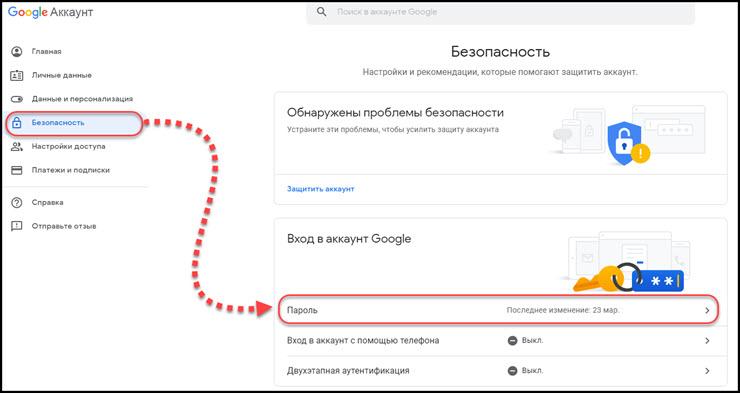 Просто выполните следующие действия:
Просто выполните следующие действия:
- Перейдите в настройки своей учетной записи Google.
- Перейдите на вкладку «Данные и конфиденциальность».
- Выберите «Удалить службу Google».
- Введите свой пароль для подтверждения.
- Щелкните значок корзины рядом с Gmail и следуйте инструкциям на экране.
Можно ли навсегда удалить учетную запись Google?
Да, вы можете навсегда удалить свою учетную запись Google. Чтобы узнать, как это работает, ознакомьтесь с предпоследним руководством в нашей статье об удалении ваших учетных записей Gmail и Google. Помните, что после удаления вашей учетной записи Google вы потеряете доступ ко всем своим приложениям Google с этой учетной записью и их данными.
Что происходит с электронными письмами в удаленной учетной записи Gmail?
Если вы удалите свою учетную запись Gmail и подождете, пока не истечет (неопределенное) время восстановления, ваши электронные письма исчезнут навсегда. Вот почему мы настоятельно рекомендуем вам сделать резервную копию вашей учетной записи Gmail перед ее удалением.
Вот почему мы настоятельно рекомендуем вам сделать резервную копию вашей учетной записи Gmail перед ее удалением.
Натан Дэниелс Автор
Технический журналист
Натан — журналист, прошедший международную подготовку, и проявляет особый интерес к предотвращению киберпреступлений, особенно когда речь идет о уязвимых группах. Для VPNoverview.com он проводит исследования в области кибербезопасности, интернет-цензуры и онлайн-конфиденциальности. Он также внес свой вклад в разработку наших строгих процедур тестирования и проверки VPN с использованием лучших практик, основанных на фактических данных.
Хотите удалить аккаунт Google? Вот как это сделать и при этом сохранить ваши данные
Home How To Хотите удалить учетную запись Google? Вот как это сделать и при этом сохранить ваши данные
Вы можете удалить свою учетную запись Google, но помните, что все данные будут потеряны навсегда. Вот как удалить учетную запись Google.
Ваш аккаунт Google был взломан? Или планируете перейти на новый аккаунт? Какой бы ни была причина удаления вашей учетной записи Google, помните, прежде чем продолжить, что ее удаление — это не то же самое, что удаление Gmail.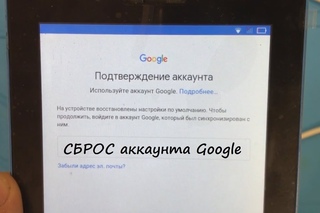 После удаления учетной записи Google вам будет запрещено пользоваться всеми службами Google. И даже если вы потом передумаете восстанавливать свои данные или сервисы, то это будет невозможно.
После удаления учетной записи Google вам будет запрещено пользоваться всеми службами Google. И даже если вы потом передумаете восстанавливать свои данные или сервисы, то это будет невозможно.
Потеря данных вашей учетной записи Google означает, что все ваши электронные письма Gmail, контакты, календарь, фотографии и документы, связанные с вашей учетной записью Google, будут потеряны. Кроме того, у вас больше не будет доступа к подписке и контенту, купленному с помощью этой учетной записи на YouTube или Google Play, например приложениям, фильмам, играм, музыке и телешоу. Итак, прежде чем перейти к удалению учетной записи Google, вы должны сохранить свои данные, связанные с вашей учетной записью. Итак, вот как сохранить свои данные перед удалением учетной записи Google.
Как удалить учетную запись Google с сохранением данных
- Сначала откройте любой веб-браузер на своем устройстве, а затем перейдите в свою учетную запись Google.
- Войдите в свою учетную запись Google.

- Нажмите на раздел «Данные и конфиденциальность».
- Затем прокрутите вниз до «Дополнительные параметры».
- Там вы найдете опцию «Удалить свою учетную запись Google». Нажмите на нее.
- Вам нужно будет ввести свой пароль, а затем нажать «Далее».
- Здесь вы увидите страницу «Удалить свою учетную запись Google». Внимательно просмотрите страницу. Если вы хотите загрузить и сохранить свои данные перед удалением своей учетной записи, нажмите «Загрузить свои данные» и снимите флажок, который вы не хотите сохранять, остальные будут автоматически проверены из вашей учетной записи Google.
- Когда вы прокрутите страницу вниз, вы найдете два флажка: один для ожидающих платежей, если таковые имеются, и другой для подтверждения того, что вы хотите удалить свою учетную запись Google. После того, как вы установите флажки, нажмите «Удалить свою учетную запись Google».
- Когда вы закончите, он покажет вам страницу, чтобы подтвердить, что ваша учетная запись была удалена навсегда.
 Или, если у вас есть какие-либо сомнения, чтобы восстановить свою учетную запись, нажмите на ссылку «Поддержка учетной записи».
Или, если у вас есть какие-либо сомнения, чтобы восстановить свою учетную запись, нажмите на ссылку «Поддержка учетной записи».
Следите за последними техническими новостями и обзорами HT Tech, а также следите за нами в Twitter, Facebook, Google News и Instagram. Для наших последних видео, подписывайтесь на наш канал на YouTube.
Дата первой публикации: 21 января, 17:37 IST
Метки: Google gmail
НАЧАЛО СЛЕДУЮЩЕЙ СТАТЬИ
Советы и подсказки
Функция изоляции голоса iOS 16.4 уже здесь! Включите его на своем iPhone таким образом сейчас
Уведомления веб-приложения iOS 16.4 теперь доступны на вашем iPhone! Включить функцию ЭТИМ способом
БЫСТРО конвертируйте изображение JPG в файл PDF на Mac и Windows таким образом
трюки с iPhone: скройте свою личность! Узнайте, как использовать функцию Apple Hide My Email address
iOS 16 позволяет iPhone говорить с экрана; Знайте шаги, чтобы следовать
Выбор редакции
Обзор Realme C55: Пакеты, похожие на iPhone, Dynamic Island, стоят намного меньше, но оно того стоит?
ОбзорOppo Find N2 Flip: этот телефон-раскладушка ДРУГОЙ
ОбзорInfinix Note 12i: для тех, кто зациклен на развлечениях
Как iPhone изменил мои предубеждения после многих лет использования Android
Обзор Oppo Reno8 T 5G: стиль превыше всего
Актуальные истории
Лучшие игровые телефоны до 25000: Redmi K50i, Realme 10 Pro Plus, Realme GT Neo 3T и другие
трюки с iPhone: скройте свою личность! Узнайте, как использовать функцию Apple Hide My Email address
Коды GTA V: Список всех чит-кодов GTA V для PS4
Бесплатные игры Amazon Prime Gaming, март 2023 г.
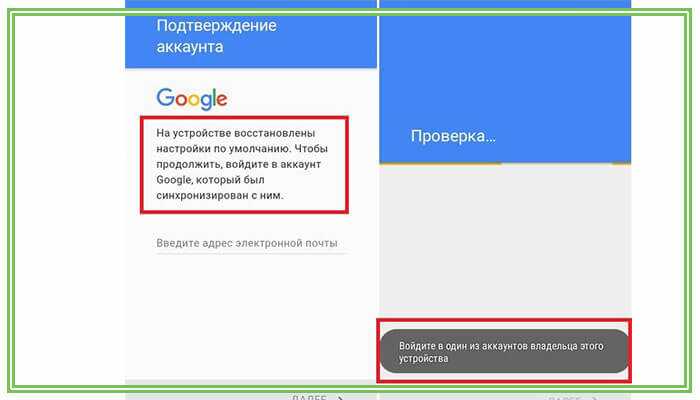
 Затем ваше устройство немедленно перейдет в режим скрытой диагностики.
Затем ваше устройство немедленно перейдет в режим скрытой диагностики.

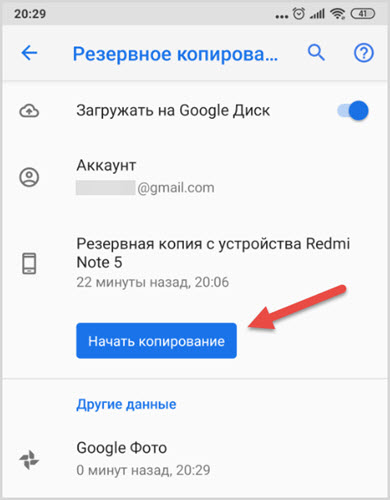

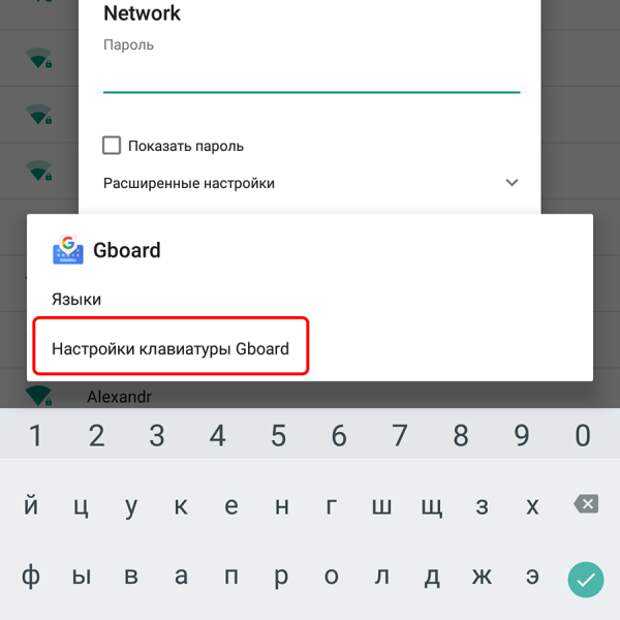 Обратите внимание, что в зависимости от размера файла экспорта (в основном, размера вашего почтового ящика!), этот процесс может занять несколько минут или даже несколько часов .
Обратите внимание, что в зависимости от размера файла экспорта (в основном, размера вашего почтового ящика!), этот процесс может занять несколько минут или даже несколько часов .



 Или, если у вас есть какие-либо сомнения, чтобы восстановить свою учетную запись, нажмите на ссылку «Поддержка учетной записи».
Или, если у вас есть какие-либо сомнения, чтобы восстановить свою учетную запись, нажмите на ссылку «Поддержка учетной записи».
Ваш комментарий будет первым